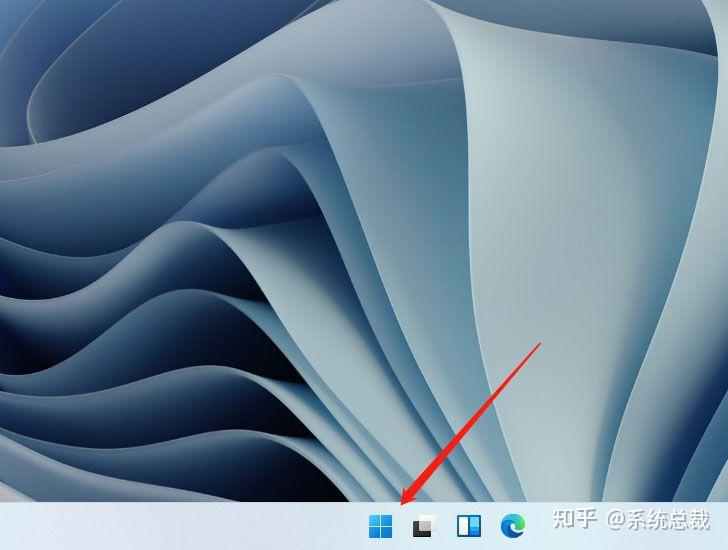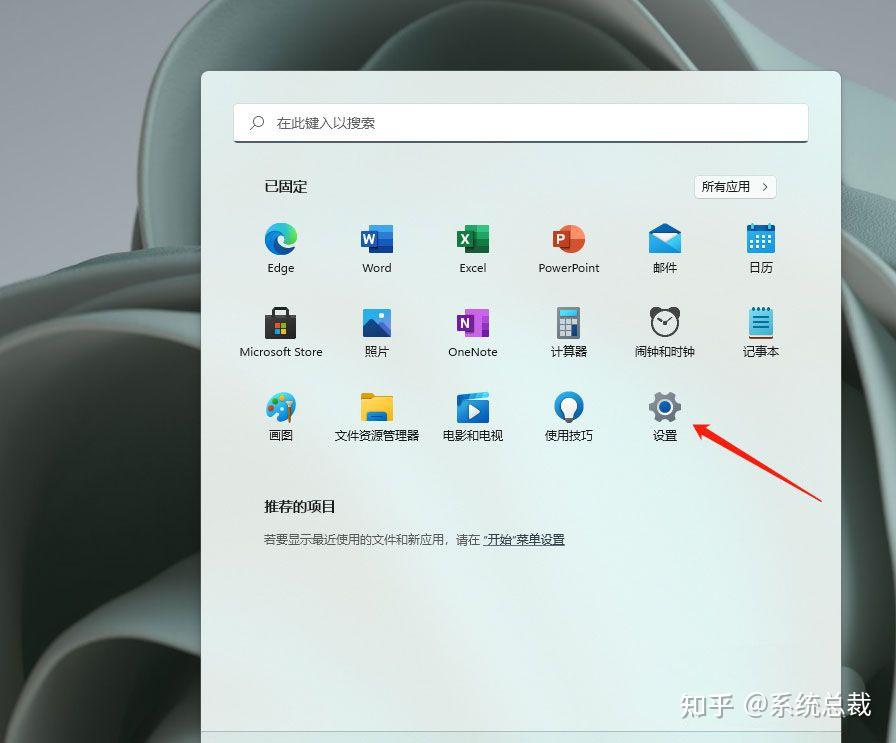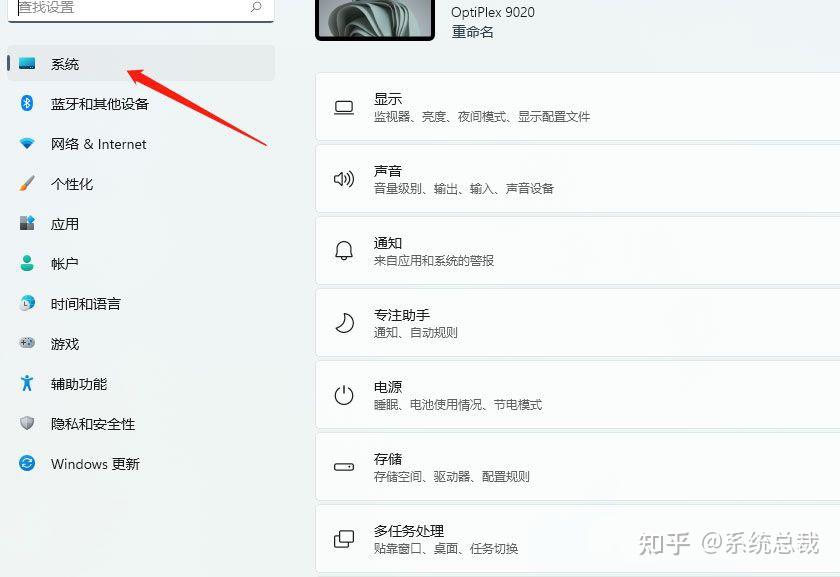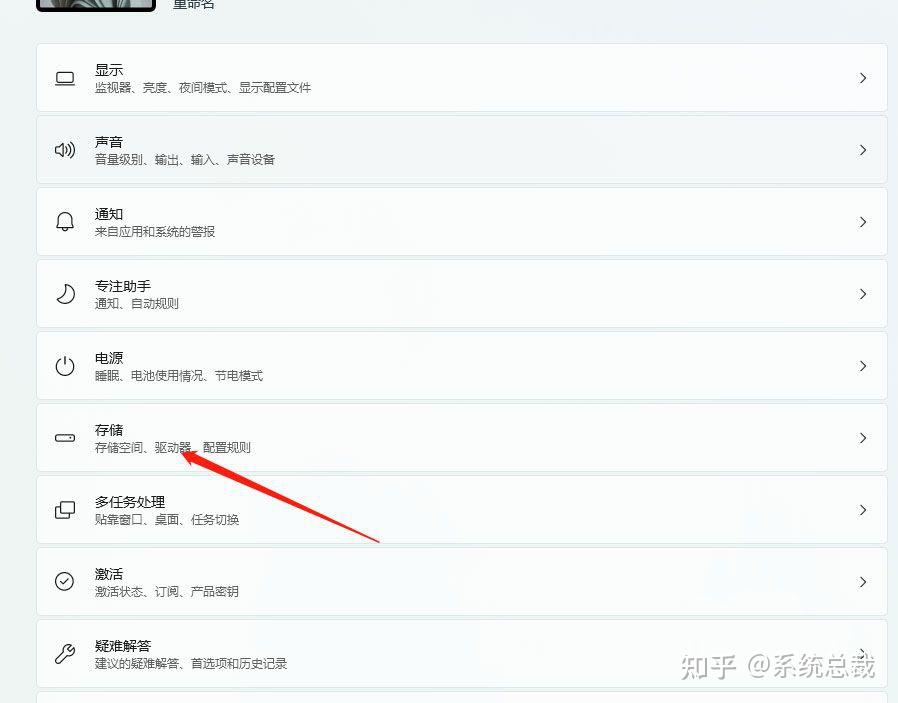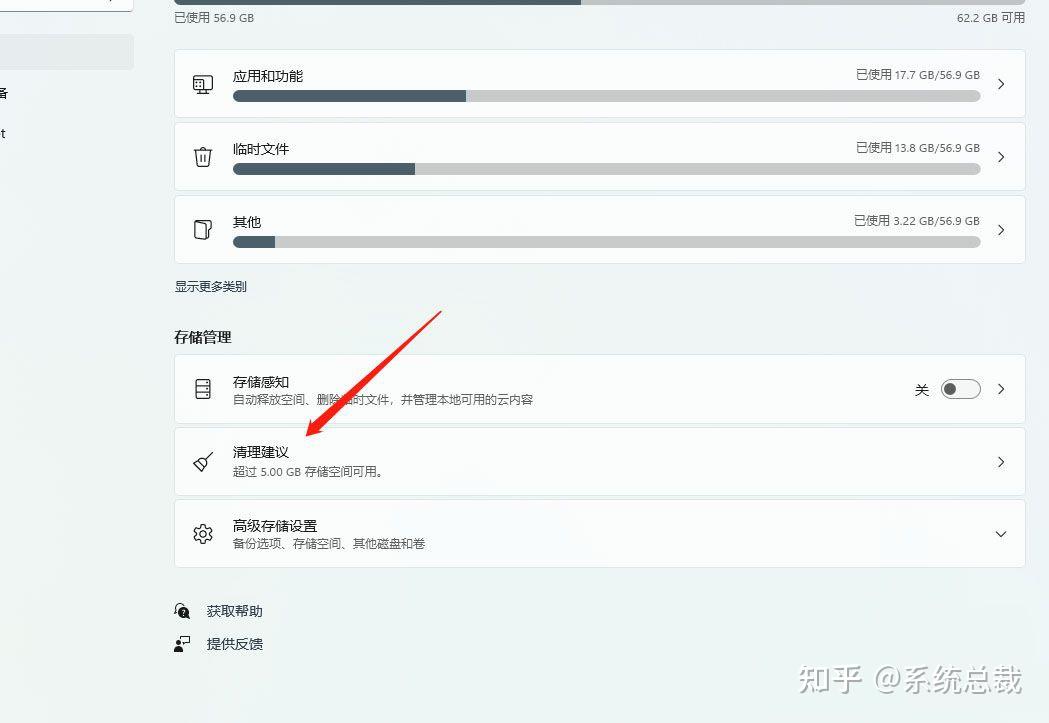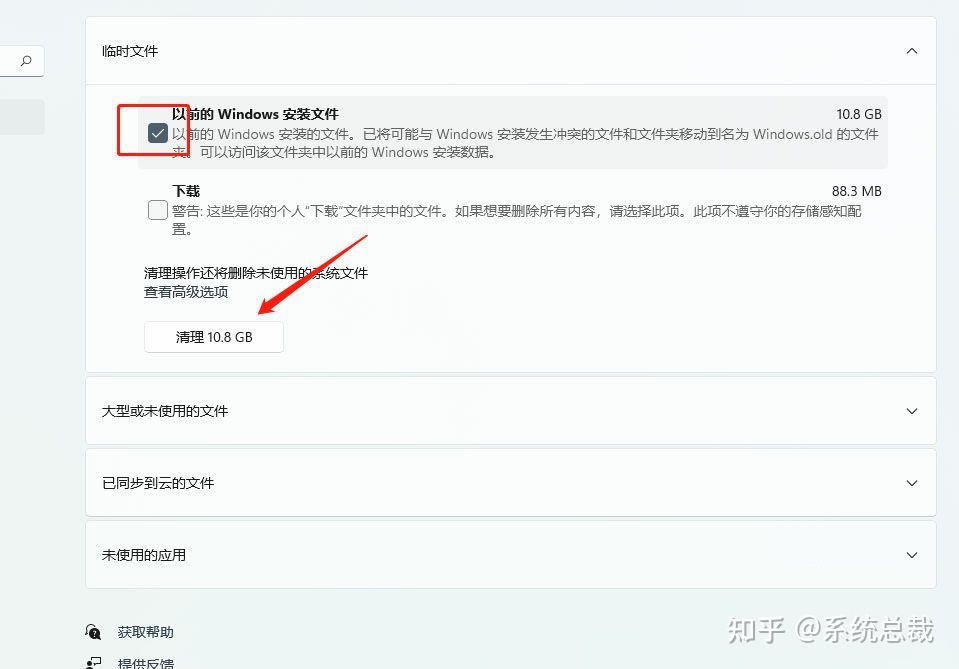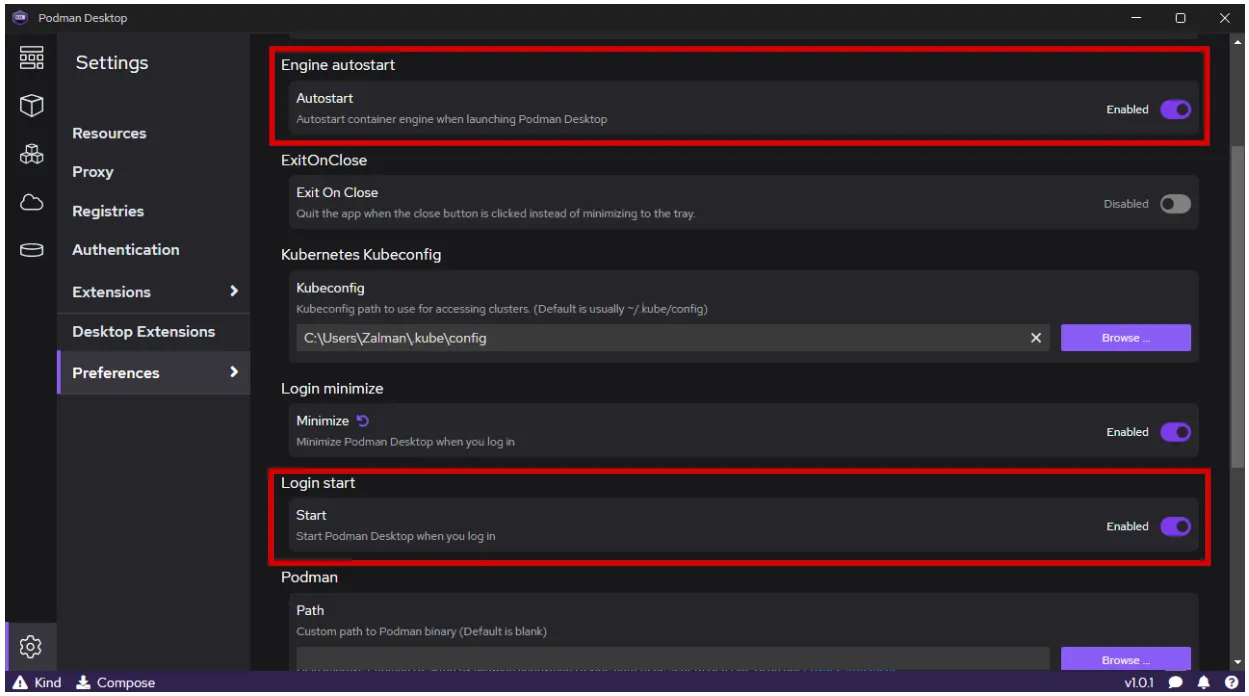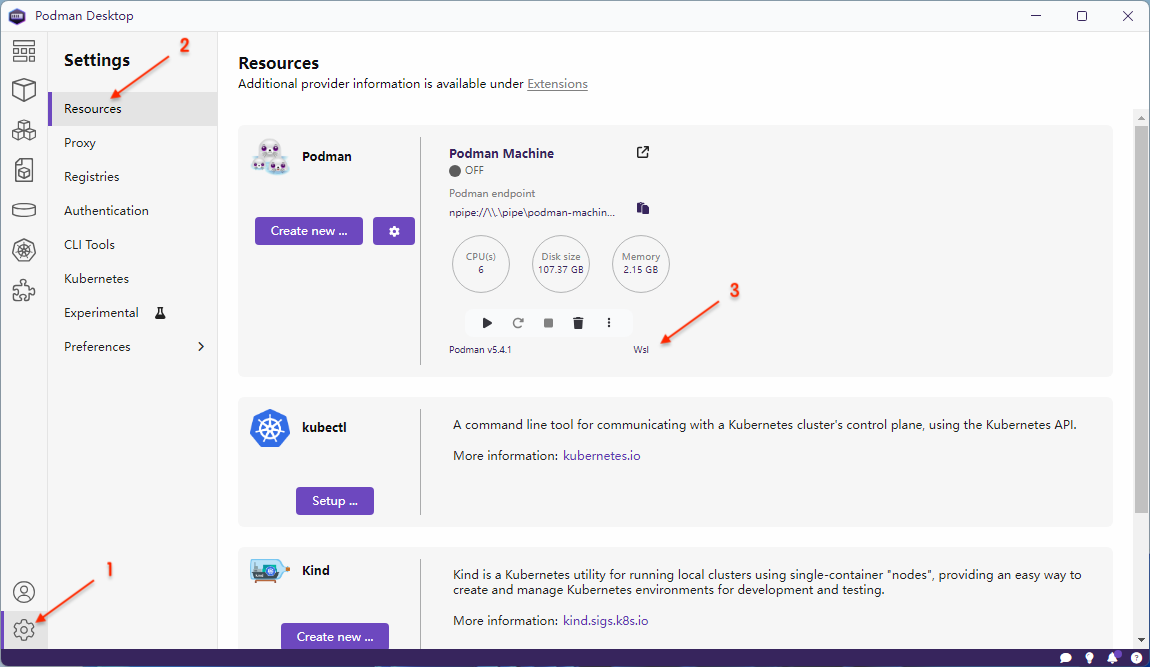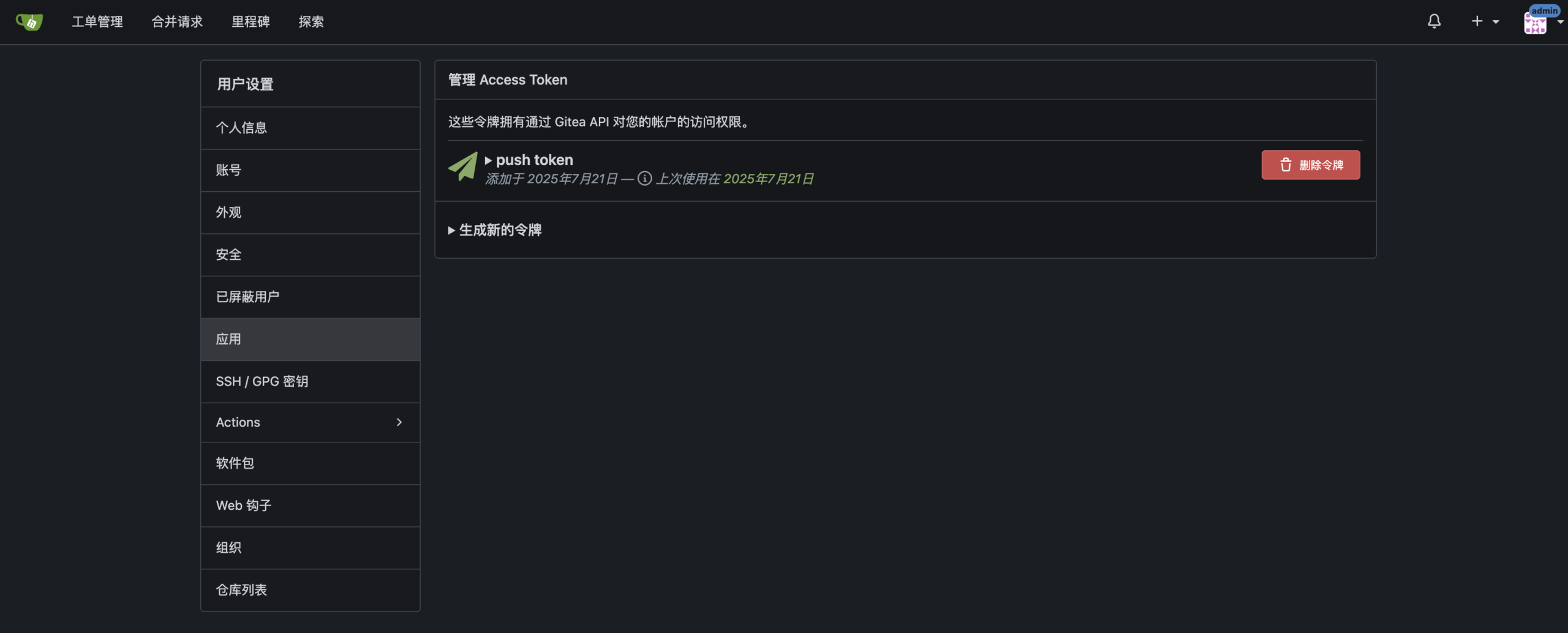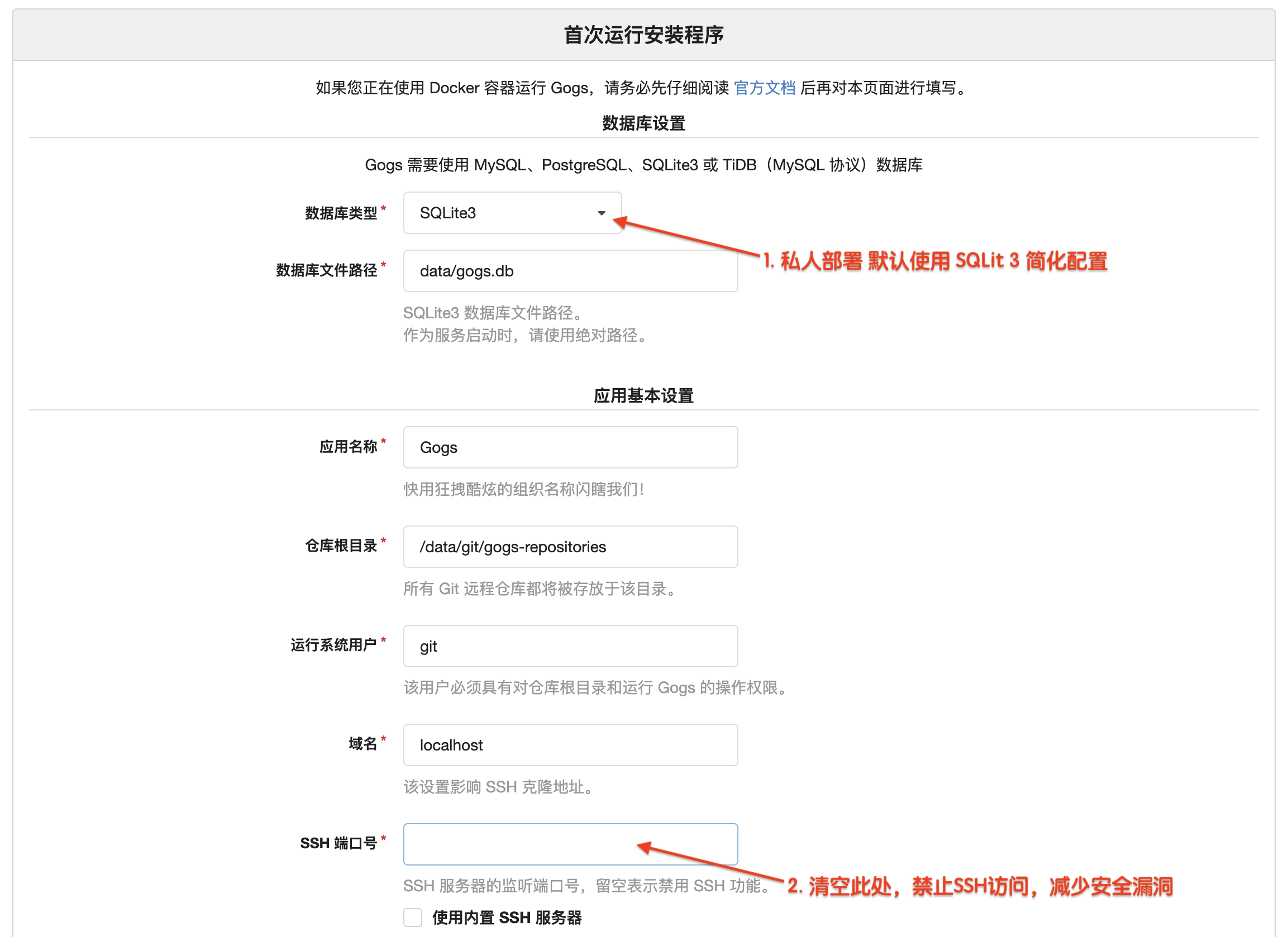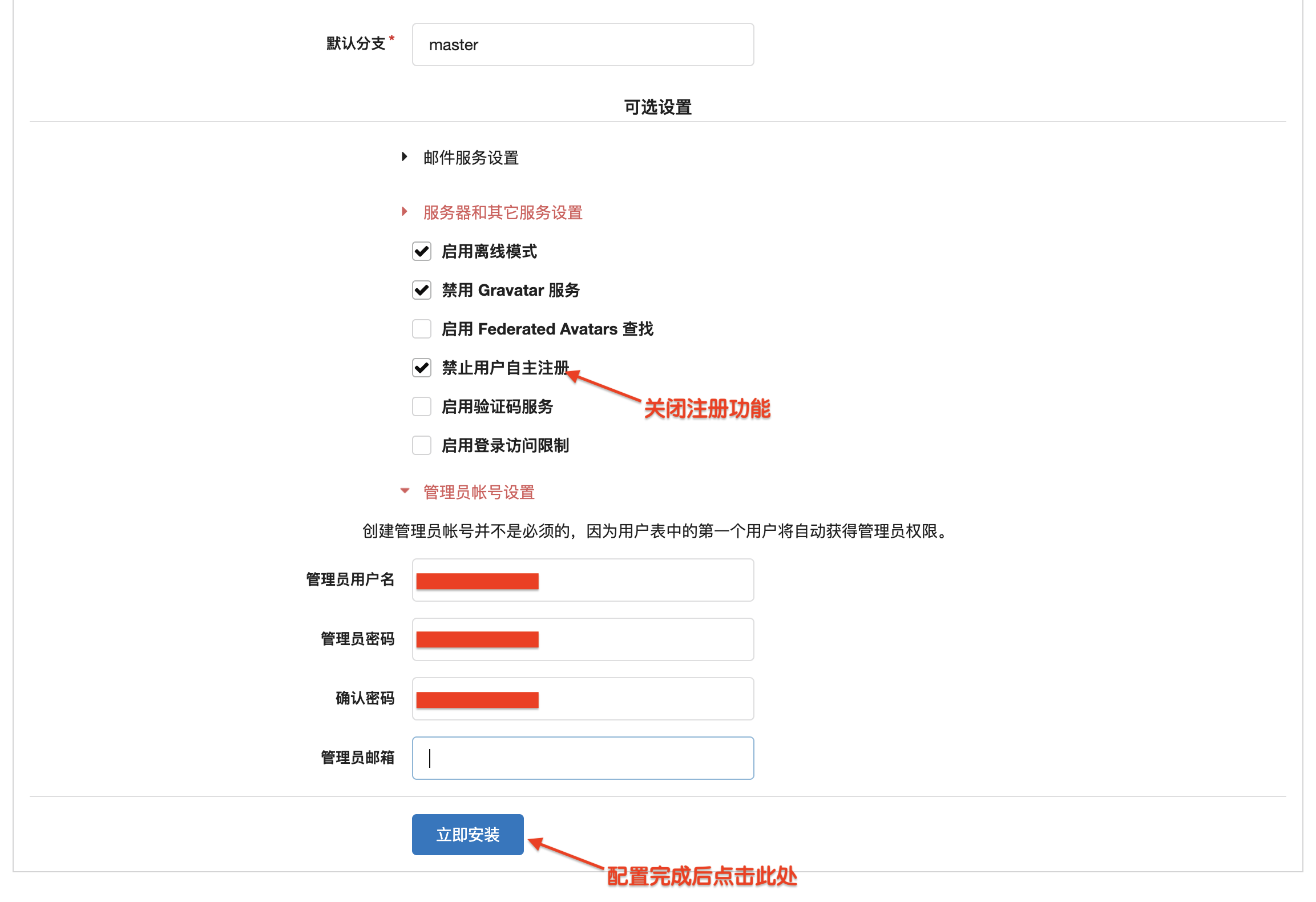2025/04/04 12:36:38 ...eb/routing/logger.go:102:func1() [I] router: completed GET /mirrors/v8/commit/bf6a80f34c17cad8f648c1305fe774d64f149b52 for 111.225.148.57:0, 404 Not Found in 2.9ms @ context/repo.go:401(context.RepoAssignment)
2025/04/04 12:41:50 ...s/repository/push.go:96:pushUpdates() [W] [Slow SQL Query] UPDATE `repository` SET `size` = ?, `git_size` = ?, `lfs_size` = ? WHERE `id`=? [1510601333 1510601333 0 9] - 26m4.248004645s
2025/04/04 12:41:50 ...ron/tasks_actions.go:51:func1() [W] [Slow SQL Query] BEGIN TRANSACTION [] - 26m22.525253949s
2025/04/04 12:41:50 ...ces/feed/notifier.go:340:PushCommits() [W] [Slow SQL Query] INSERT INTO `action` (`user_id`,`op_type`,`act_user_id`,`repo_id`,`comment_id`,`is_deleted`,`ref_name`,`is_private`,`content`,`created_unix`) VALUES (?,?,?,?,?,?,?,?,?,?) [1 push_tag 1 9 0 false refs/tags/5.4.499 false {"Commits":null,"HeadCommit":{"Sha1":"352c9d652b5920e568c8cc8298e6f786aef20653","Message":"Version 5.4.499\n\nPerformance and stability improvements on all platforms.\n\nCr-Commit-Position: refs/heads/5.4.499@{#1}\nCr-Branched-From: 6fe0b39b0167a71a1d9265c035c245c30b71b573-refs/heads/master@{#38837}\n","AuthorEmail":"v8-autoroll@chromium.org","AuthorName":"v8-autoroll@chromium.org","CommitterEmail":"v8-autoroll@chromium.org","CommitterName":"v8-autoroll@chromium.org","Timestamp":"2016-08-23T10:40:26-07:00"},"CompareURL":"v8/v8/compare/0000000000000000000000000000000000000000...352c9d652b5920e568c8cc8298e6f786aef20653","Len":0} 1743768927] - 26m22.760161949s
2025/04/04 12:41:50 ...ces/feed/notifier.go:340:PushCommits() [W] [Slow SQL Query] INSERT INTO `action` (`user_id`,`op_type`,`act_user_id`,`repo_id`,`comment_id`,`is_deleted`,`ref_name`,`is_private`,`content`,`created_unix`) VALUES (?,?,?,?,?,?,?,?,?,?) [1 push_tag 1 9 0 false refs/tags/5.6.129 false {"Commits":null,"HeadCommit":{"Sha1":"7d2ac2e7f629d23f3c775764e0ff6fdf586a25fc","Message":"Version 5.6.129\n\nPerformance and stability improvements on all platforms.\n\nCr-Commit-Position: refs/heads/5.6.129@{#1}\nCr-Branched-From: 14be3846bd12c3930027af2fe1192fe301806ef9-refs/heads/master@{#40497}\n","AuthorEmail":"hablich@chromium.org","AuthorName":"Michael Hablich","CommitterEmail":"hablich@chromium.org","CommitterName":"Michael Hablich","Timestamp":"2016-10-21T14:56:50+02:00"},"CompareURL":"v8/v8/compare/0000000000000000000000000000000000000000...7d2ac2e7f629d23f3c775764e0ff6fdf586a25fc","Len":0} 1743768927] - 26m22.814803949s
2025/04/04 12:41:50 ...ces/feed/notifier.go:340:PushCommits() [W] [Slow SQL Query] INSERT INTO `action` (`user_id`,`op_type`,`act_user_id`,`repo_id`,`comment_id`,`is_deleted`,`ref_name`,`is_private`,`content`,`created_unix`) VALUES (?,?,?,?,?,?,?,?,?,?) [1 push_tag 1 9 0 false refs/tags/5.7.324.2 false {"Commits":null,"HeadCommit":{"Sha1":"65e3722a1995fbbdb266d19e717d65749c9444e5","Message":"Version 5.7.324.2 (cherry-pick)\n\nMerged aa8a208a473af43e7aa97626d8d2a4a81667850c\n\nRevert of [TypeFeedbackVector] Root literal arrays in function literals slots (patchset #11 id:370001 of https://codereview.chromium.org/2504153002/ )\n\nTBR=jgruber@chromium.org\n\nReview-Url: https://codereview.chromium.org/2592393002 .\nCr-Commit-Position: refs/heads/5.7.324@{#3}\nCr-Branched-From: 2041c504025d706041e50e52d9e8c7221667492d-refs/heads/master@{#41902}\n","AuthorEmail":"hablich@chromium.org","AuthorName":"Michael Hablich","CommitterEmail":"hablich@chromium.org","CommitterName":"Michael Hablich","Timestamp":"2016-12-22T11:31:14+01:00"},"CompareURL":"v8/v8/compare/0000000000000000000000000000000000000000...65e3722a1995fbbdb266d19e717d65749c9444e5","Len":0} 1743768928] - 26m22.019961149s
2025/04/04 12:41:50 ...ces/feed/notifier.go:340:PushCommits() [W] [Slow SQL Query] INSERT INTO `action` (`user_id`,`op_type`,`act_user_id`,`repo_id`,`comment_id`,`is_deleted`,`ref_name`,`is_private`,`content`,`created_unix`) VALUES (?,?,?,?,?,?,?,?,?,?) [1 push_tag 1 9 0 false refs/tags/5.8.294 false {"Commits":null,"HeadCommit":{"Sha1":"376fd4b2eb6a1ff398d4a8b58ce1ce9feb5273db","Message":"Version 5.8.294\n\nPerformance and stability improvements on all platforms.\n\nCr-Commit-Position: refs/heads/5.8.294@{#1}\nCr-Branched-From: d747855e23c28d74593bb272cd629aaab4c379ca-refs/heads/master@{#43469}\n","AuthorEmail":"v8-autoroll@chromium.org","AuthorName":"v8-autoroll","CommitterEmail